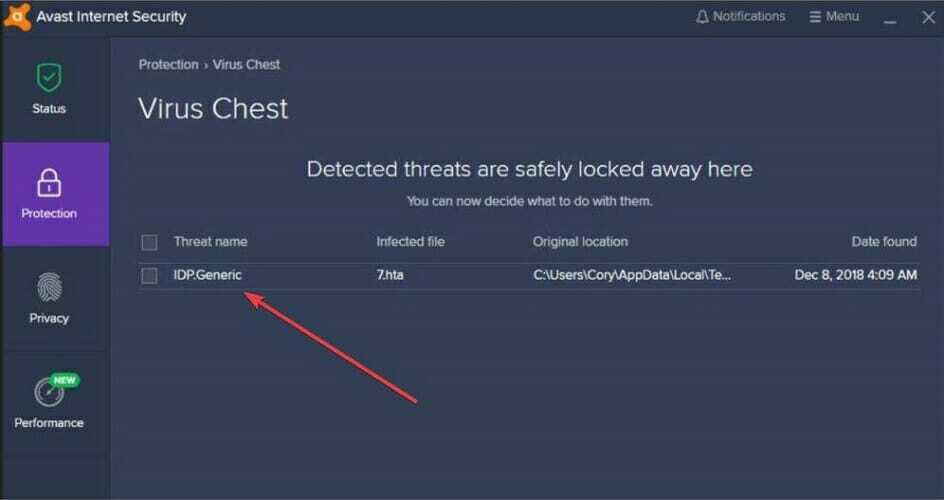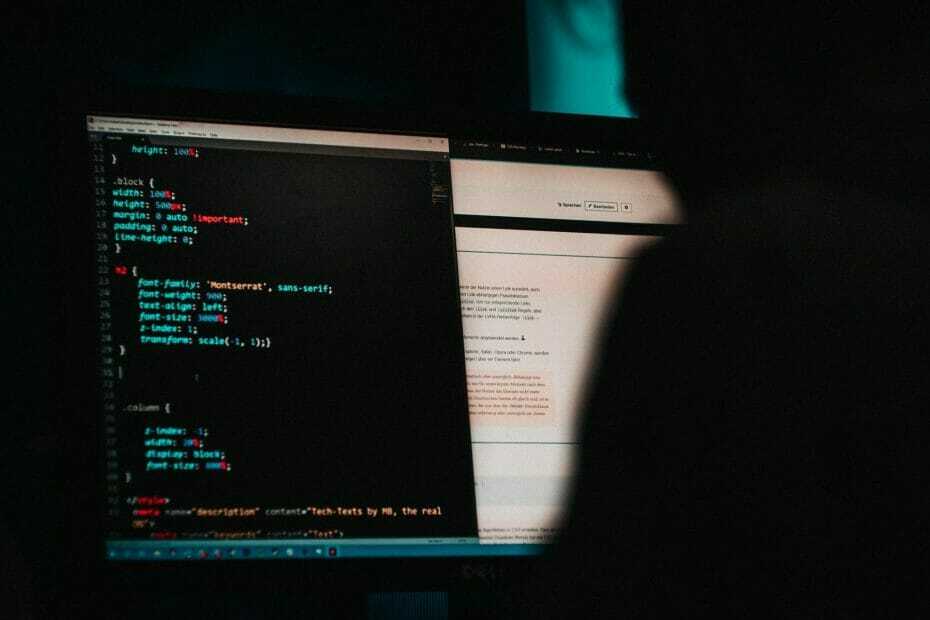高度なマルウェア対策ツールを使用して、この PUA に反撃します。
- PUABundler: Win32/MediaGet は、コンピュータをハイジャックして設定やファイルを変更する危険なアプリケーションです。
- コンピュータの速度が大幅に低下し、早めに削除しないと操作できなくなる可能性があります。
- この PUA は、Windows Defender を使用して削除することも、より包括的な高度なセキュリティ ツールを使用することもできます。
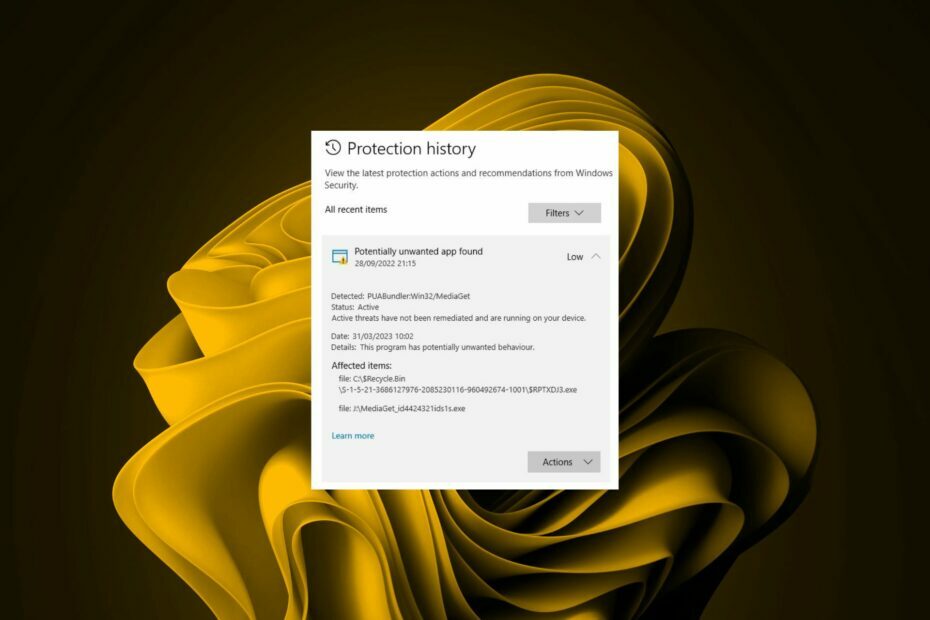
- 盗難防止サポート
- ウェブカメラの保護
- 直感的なセットアップとUI
- マルチプラットフォームのサポート
- 銀行レベルの暗号化
- 低いシステム要件
- 高度なマルウェア対策保護
ウイルス対策プログラムは高速、効率的、コスト効率が高い必要がありますが、このプログラムにはそのすべてが備わっています。
名前のように、PUABundler: Win32/MediaGet がウイルスであることがすでにわかります。 これは望ましくない可能性のあるアプリケーション (PUA) として分類されているため、できるだけ早く PC から削除する必要があります。
その方法についてはすでに話しました Windows 11 で不要と思われるアプリを削除する, ただし、この悪意のあるプログラムが PC に侵入した場合は、それを削除するための主な方法を以下で共有します。
PUABundler: Win32/MediaGet は、ユーザーの許可なく密かにコンピューターに侵入し、ブラウザーのデフォルト設定を変更する非常に有害なアドウェアです。
このタイプのプログラムは、広告を配信し、ユーザーに関するデータを収集するために特別に設計されています。 閲覧習慣 そして、この情報を独自の目的でサードパーティ企業に送信します。
PUABundler ウイルスは、フリー ソフトウェアのダウンロードをホストする Web サイトを通じて配布されます。 このウイルスの開発者は、人々が無料のプログラムを望んでいることを知っており、これを自分たちの利益に利用します。
不利なことに、PuaBundler: Win32/MediaGet には他のバリエーションもあるため、ここで特定された名前で見つからない場合は、次のいずれかを選択する可能性があります。
- アガリオパワーアップ.zip
- agario-powerups-bot-hilesi_id1130881ids1s.exe
- MediaGet.exe
- インデックス2[1].exe
- MediaGet2.exe
- half_open_limit_fix_4.2.exe
- メディアゲット(1).exe
- uTorrent.exe
- mediaget-2-01-2525-es-en-br-fr-de-it-win.exe
システム内に配置されると、次の 1 つ以上の動作が期待できます。
- プログラムのインストール – 許可していないスタートアップ プログラムがインストールされていることに気づき始める場合があります。
- ドライバーのインストール – インストールしていないソフトウェアのドライバーのインストールがいくつか見つかる場合もあります。
- 不要なプロセス - あなたの CPU 消費量が急増する可能性がある 見慣れないプロセスがシステムに挿入されるためです。
- ブラウザ拡張機能をインストールします – おそらく、広告の数が増加し、ブラウザの反応に奇妙な変化が見られるでしょう。
これらは、この PUA から期待できる変更のほんの一部です。 さあ、私たち全員が待っていた瞬間です。 PUABundler: Win32/MediaGet を削除します。
Win32 Pua を削除するにはどうすればよいですか?
1. ウイルスをスキャンする
1.1 ブラウザスキャン
- を開きます クロム ブラウザにアクセスし、右上隅にある 3 つの垂直楕円をクリックします。
- 選択する 設定.

- 次に、をクリックします リセットとクリーンアップ、 次に選択します コンピューターのクリーンアップ 右側に。

- ヒット 探す の隣のボタン 有害なソフトウェアを見つける.

- スキャンが完了するまで待ち、推奨されているソフトウェアをすべて削除します。
すべてのブラウザに独自のウイルス スキャナがあるわけではないため、ブラウザにこの機能がない場合は、システム スキャンの実行に進んでください。
1.2 システムスキャン
- クリックしてください スタートメニュー アイコン、検索 Windowsセキュリティ、 そしてクリックしてください 開ける.

- 選択する ウイルスと脅威からの保護.

- 次に、 を押します クイックスキャン 下 現在の脅威.

- 脅威が見つからない場合は、をクリックしてフル スキャンの実行に進みます。 スキャンオプション すぐ下に クイックスキャン.

- クリック フルスキャン、 それから 今スキャンして PC のディープ スキャンを実行します。

- プロセスが完了するのを待って、システムを再起動します。
ただし、両方のスキャンを行ったとしても、PUABundler: Win32/MediaGet が削除の試みに抵抗する可能性があります。 このような場合には、より強力なセキュリティツールの強化が必要になります。
たくさんの ウイルス対策プログラム 市場では、すべてのニーズを満たすものを選択するのは難しい場合があります。 幸運なことに、私たちは驚異的な仕事をする業界トップを選出しました。
2. ブラウザをリセットする
- ブラウザ (この場合は Chrome) を開き、右上隅にある 3 つの垂直楕円をクリックします。
- 選択する 設定.

- 次に、をクリックします リセットとクリーンアップを選択し、 設定を元のデフォルトに戻す.

- 確認 設定をリセット 次のダイアログボックスで。

リセットすると、デフォルト設定に戻り、ブラウザ設定をすべて削除できます。 こうすることで、PUABundler: Win32/MediaGet が変更を行った場合に、変更を元に戻すことができます。
- Spoolsv.exe: それは何ですか、そしてそれは何をしますか?
- WindowsApps フォルダー: 検索してアクセスする方法
- Useroobebroker.exe とは何ですか? 無効にする必要がありますか?
3. ブラウザをアンインストールする
- ヒット ウィンドウズ キーを押してクリックします 設定.

- クリック アプリを選択し、 アプリと機能.

- ブラウザ (この場合は Google Chrome) を見つけて、3 つの省略記号をクリックして、 アンインストール.
- 表示される次のダイアログ ボックスでアンインストールを確認します。
完了したら、アンインストールだけで終わらせないでください。 さらに深く調査して、影響を受けるファイルをすべて削除する必要があります。 これは次の方法で行うことができます ソフトウェアの残骸を削除する それも破損している可能性があります。
こうすることで、ブラウザを再インストールすると、ブラウザは白紙の状態で起動します。 また、ブラウザーを再インストールする場合は、信頼できるサイト (できれば Microsoft Store) からブラウザーを入手してください。
利用できない場合は、公式サイトであることを確認してください。 結局のところ、サードパーティのサイトからプログラムをダウンロードすることで、そもそも PUABundler: Win32/MediaGet が誕生しました。
これらすべてが失敗した場合、次のことが必要になる場合があります。 Windows のクリーン インストールを実行する この PUA を完全に削除します。
予防策として、以下を確認することをお勧めします。 PC へのマルウェア感染を防ぐ方法に関する Microsoft のヒント.
マルウェアに感染しておらず、問題なく PC を使い続けられることを願っています。 フィードバックがございましたら、以下のコメント欄にご連絡ください。
 今すぐ PC を保護してください。
今すぐ PC を保護してください。
- ウェブカメラの保護
- マルチプラットフォームのサポート
- 低いシステム要件
- 一流のマルウェア対策保護
![Win32:Bogent [susp]とは何ですか、そしてそれを永久に削除する方法](/f/656f7283687d1e4f52c13a95d0dbe470.jpg?width=300&height=460)